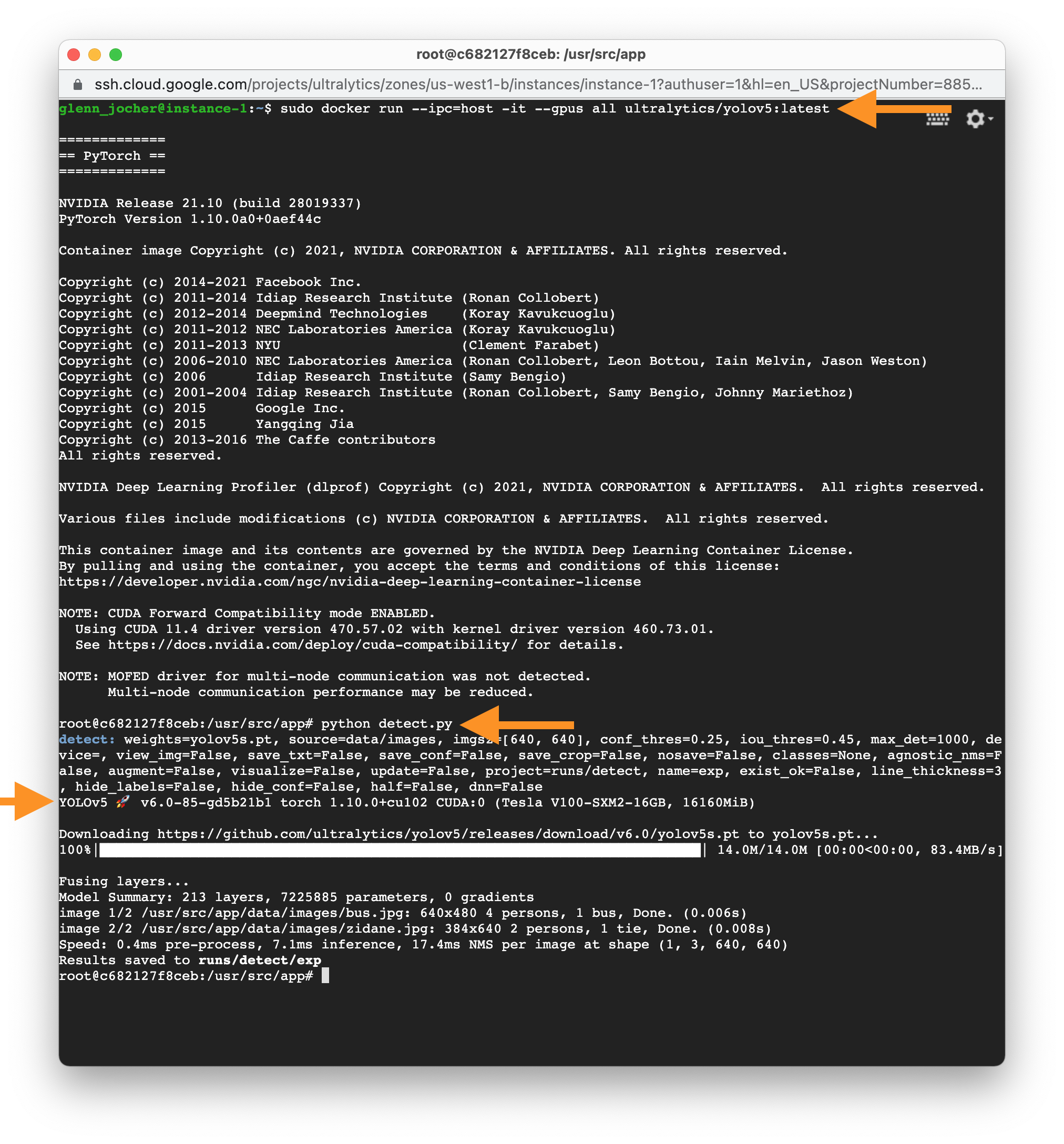Iniziare con YOLOv5 🚀 in Docker
Questo tutorial ti guiderà attraverso il processo di configurazione ed esecuzione di YOLOv5 in un container Docker.
Puoi anche esplorare altre opzioni di avvio rapido per YOLOv5, come ad esempio il nostro Taccuino Colab

Prerequisiti
- NVIDIA Driver: Versione 455.23 o superiore. Scarica dal sito web diNvidia.
- NVIDIA-Docker: Permette a Docker di interagire con il tuo GPU locale. Le istruzioni per l'installazione sono disponibili sul repository GitHub di NVIDIA-Docker.
- Docker Engine - CE: Versione 19.03 o superiore. Le istruzioni per il download e l'installazione sono disponibili sul sito web di Docker.
Passo 1: Estrarre l'immagine Docker di YOLOv5
Il repository DockerHub di Ultralytics YOLOv5 è disponibile all'indirizzo https://hub.docker.com/r/ultralytics/yolov5. Docker Autobuild assicura che il file ultralytics/yolov5:latest è sempre sincronizzata con il commit più recente del repository. Per prelevare l'immagine più recente, esegui il seguente comando:
Passo 2: Eseguire il contenitore Docker
Contenitore di base:
Esegui un'istanza interattiva dell'immagine Docker di YOLOv5 (chiamata "container") utilizzando l'opzione -it bandiera:
Contenitore con accesso ai file locali:
Per eseguire un contenitore con accesso ai file locali (ad esempio, i dati di addestramento COCO in /datasets), usa il pulsante -v bandiera:
Contenitore con accesso a GPU :
Per eseguire un container con l'accesso a GPU , usa il file --gpus all bandiera:
Passo 3: Utilizzare YOLOv5 🚀 all'interno del contenitore Docker
Ora puoi addestrare, testare, rilevare ed esportare i modelli di YOLOv5 all'interno del container Docker in esecuzione:
# Train a model on your data
python train.py
# Validate the trained model for Precision, Recall, and mAP
python val.py --weights yolov5s.pt
# Run inference using the trained model on your images or videos
python detect.py --weights yolov5s.pt --source path/to/images
# Export the trained model to other formats for deployment
python export.py --weights yolov5s.pt --include onnx coreml tflite